Autor: Lisbet Consuegra Arteaga / lisbet.consuegra@vcl.jovenclub.cu
Aldiko Book Reader, an excellent book reader
Aldiko Book Reader es una excelente aplicación para leer libros electrónicos con sistema operativos Android. Esta herramienta te permite la lectura de archivos con extensión PDF, otros formatos EPUB, así como libros encriptados de Adobe. Aldiko Book Reader permite una lectura personalizada.
Pasos para obtener Aldiko Book Reader
- Descargar la aplicación desde el link: https://aldiko-book-reader.uptodown.com/android/descargar.
- Instalar la aplicación en el móvil. (Fig. 1 y Fig. 2)
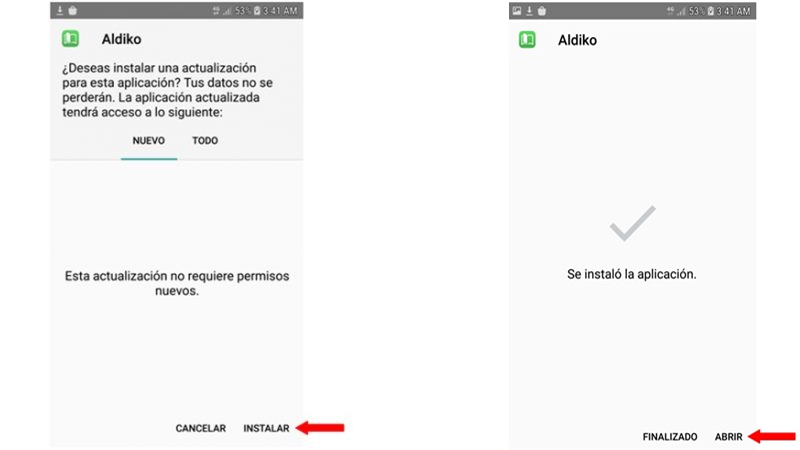
3. Cuando se abre la aplicación por vez primera, ofrece la opción de «Saltar los pasos» que te informa cómo trabajar con la aplicación, o entrar en cada información propuesta. (Fig. 3)
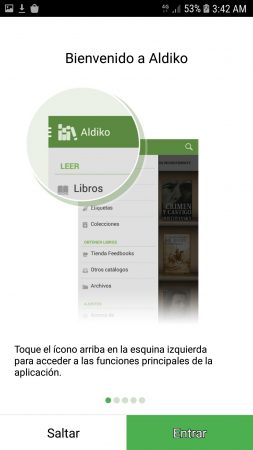
4. Ir al menú de la aplicación (tres líneas horizontales en el extremo superior izquierdo), escoger Archivos. (Fig. 4)
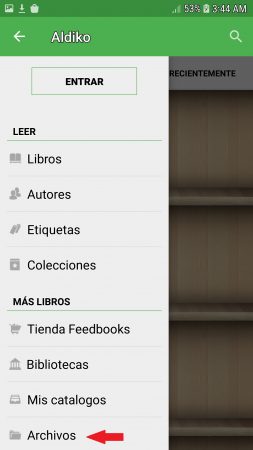
5. Buscar el lugar donde tiene los libros, en este caso se encuentran en la opción «Digital Editions», si desea importar todos los libros que están en la carpeta a la biblioteca de Aldiko, marcar la casilla correspondiente y luego el botón del extremo superior derecho de la pantalla, el cual envía a importar y ubicar en la biblioteca. (Fig. 5)
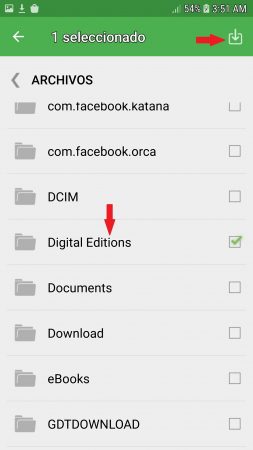
6. Si lo que desea es escoger sólo una parte de los libros, presione encima de la opción «Digital Editions» o la carpeta donde están los libros, aparecen cada uno con una casilla al lado, lo que permite activar los deseados. Luego pulsar el botón de importar. (Fig. 6 y Fig. 7)
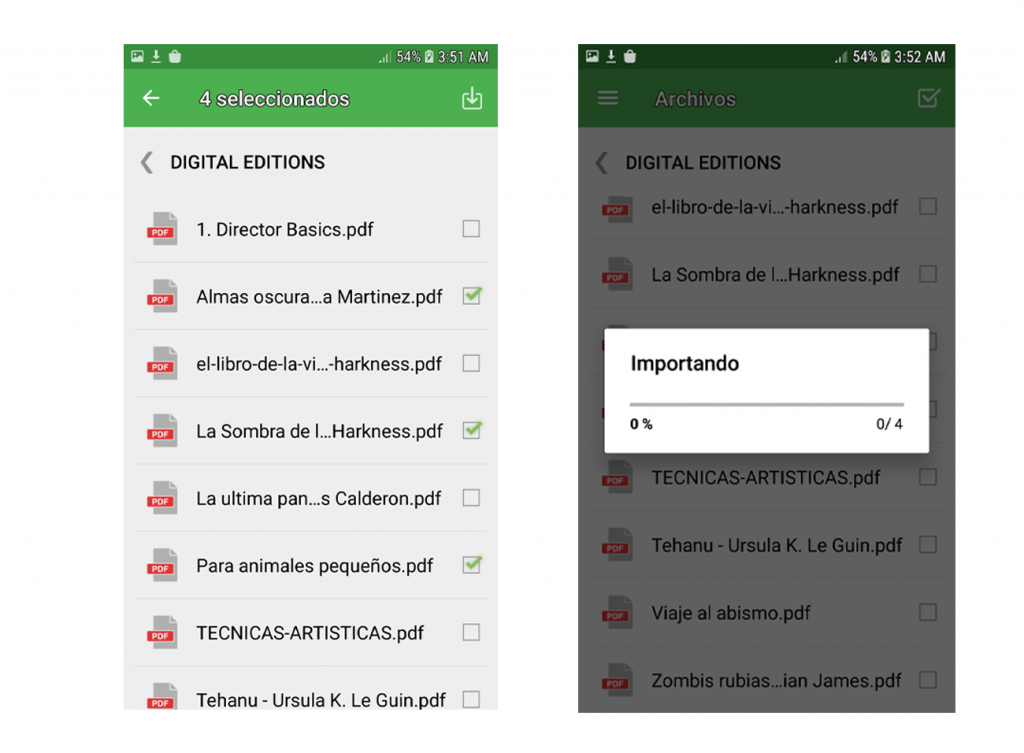
7. Se puede observar en la librería, las carátulas de los libros importados con los títulos representativos, (Fig. 8). A su vez la pantalla de Aldiko, posee un submenú, que permite ver las «Lecturas recientes», la «Librería» con todos los libros que posee, así como «Añadidos Recientemente» que serían los libros descargados en los últimos 15 días.
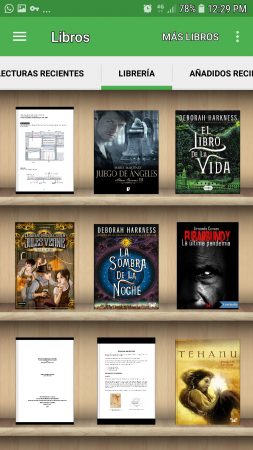
8. Otro submenú que posee Aldiko, es relacionado con el botón representado con tres puntos en el extremo superior derecho de la aplicación, «Mas Libros». Esta posee otras tres opciones, «Ordenar» (ofrece el criterio para ordenar por título, autor o las fechas de uso), «Filtrar» (Muestra los libros por su estado de lectura o por tipo de formato) y «Vista en lista». (Fig. 9 y Fig. 10)
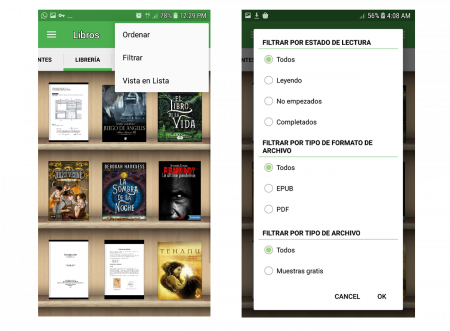
La aplicación Aldiko Book Reader es una herramienta muy fácil de usar, cómoda por sus prestaciones y gratuita para todos aunque no sean apasionados a la lectura.
Referencias bibliográficas
- Uptodown. (s/f). Aldiko Book Reader. Recuperado el 18 de febrero de 2021 de, https://aldiko-book-reader.uptodown.com/android
- Libromanía. (s/f). Libros disponibles para descarga gratis en sitios cubanos Recuperado el 18 de febrero de 2021 de https://www.cubahora.cu/blogs/libromania/libros-disponibles-para-descarga-gratis-en-sitios-cubanos
- Prensalibre. (s/f). Páginas para descargar libros gratis. Recuperado el 18 de febrero de 2021 de https://www.prensalibre.com/revista-d/paginas-para-descargar-libros-gratis/


